Microsoft Teams の「承認」アプリを利用することで、今まで決裁や回覧していた内容をペーパーレス化できます。
Microsoft Teams での承認の送信、受信、管理、共有
自分が作成、管理、共有するすべてのシステムでの承認を行うためのハブです。確認作業や操作を Microsoft Teams から直接を行うことができるため、作業の効率化を図れます。
※アプリ説明転記
承認依頼を作成
1.Microsoft Teams にアクセスし、左の三点リーダー(…)から「承認」アプリを選択します。
※右クリックから固定を選択すると、常に表示されて便利です。
※その他のアプリメニューで検索しても承認アプリが表示されない場合は、管理者の設定で利用できないようなっている可能性がありますので、確認してください。また、ゲストユーザーは基本的に利用できません。
2.画面右上の「新しい承認要求」を選択します。
3.新しい承認要求を作成します。
「要求の名前」、「承認者」を入力します。
「その他の詳細」に情報を入力します。
必要に応じて「添付ファイルを追加」からファイルを添付できます。
「送信」を選択すると、内容が承認者に送信されます。
※返信をカスタマイズするを選択すると、承認者に表示される承認の文字を変更できます。例えば、標準では「拒否」または「承認」となっていますが、「はい」「いいえ」に変更することができます。
4.送信した内容は、アプリの「送信済み」から確認できます。
承認作業を行う
1.左上の「アクティビティ」に通知が届きます。
詳細を表示して承認作業を行うことができます。
2.アプリから作業する場合は、承認依頼同様にMicrosoft Teams にアクセスし、左の三点リーダー(…)から「承認」アプリを選択します。
※右クリックから固定を選択すると、常に表示されて便利です。


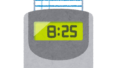
コメント